Mint az egyik legnépszerűbb BitTorrent kliens, az uTorrent segít a nagy fájlok gyors és hatékony megosztásában és letöltésében. Sok felhasználó azonban problémákról számol be a letöltés során, például az uTorrent nem csatlakozik a társakhoz, vagy nem tölt le.
Melyek a fő okai annak, hogy az uTorrent nem töltődik le?
A legtöbb torrentoldal kalóz tartalmat kínál. Nem javasoljuk az ilyen tartalmak letöltését. Csak olyan tartalmat töltsön le, amely legális az Ön országában.- Tűzfal/vírusirtó
- Dead Torrent (nincs magvak)
- ISP (Internet Service Provider) blokkolása
- Nem kompatibilis VPN vagy proxy
- Internetkapcsolati problémák
Próbálja ki ezeket a javításokat
Bármi legyen is az ok, a következő javításokkal kijavíthatja:
- A Pirate Bay – Összességében a legjobb
- YTS – A legjobb klasszikus filmekhez
- hálózati probléma
- VPN
FONTOS: Először védje magánéletét!
A torrentek letöltése teljesen legális, mindaddig, amíg a letöltött fájlok nem szerzői jogvédelem alatt állnak.
A szerzői joggal védett műsorok, filmek és zenék letöltése illegális , és jelentős büntetést vonhat maga után. Az összes nagyobb stúdió aktívan nyomon követi a műveit illegálisan letöltő számítógépek IP-címét. Ezután kapcsolatba lépnek a kapcsolódó internetszolgáltatókkal (ISP), és ráveszik őket, hogy nyomon kövessék az IP-címet. Sok országban az internetszolgáltatók jogilag kötelesek közölni a stúdiókkal, hogy Ön kicsoda. És még azokban az országokban is, ahol vannak nem jogilag kötelező, sok internetszolgáltató úgyis megosztja az adatait, egyszerűen azért, mert így egyszerűbb.
Ha szerzői joggal védett anyagok letöltését tervezi, mindenképpen VPN-t kell használnod, hogy ne lehessen nyomon követni és vád alá helyezni. A VPN (ami a „virtuális privát szerver” rövidítése) elrejti IP-címét a kíváncsi szemek elől. Kedvenc VPN-ünk a NordVPN . Gyors és olcsó, és – ami a legfontosabb – rejtve tartja az IP-címét.
Megjegyzés: Egyes VPN-szolgáltatások ingyenesek, de az élet legtöbb dologhoz hasonlóan azt kapod, amiért fizetsz. Az ingyenes VPN-ek soha nem olyan jók, mint a fizetősek; vagy nem olyan gyorsak vagy megbízhatóak, vagy kénytelenek megosztani adataidat a hatóságokkal.
1. javítás: Engedélyezze az uTorrentet a tűzfalon keresztül
Először is meg kell győződnie arról, hogy a Windows tűzfala vagy víruskereső alkalmazása nem blokkolja az uTorrentet.
1. Windows tűzfal
Bár az uTorrent telepítővarázsló automatikusan hozzáad egy kivételt az uTorrenthez a Windows tűzfalban, ez néha meghiúsul a harmadik féltől származó víruskereső beállításai miatt.
Az alábbi módon engedélyezheti az uTorrent futtatását a Windows tűzfalon:
1) Típus Tűzfal a keresősávban, és válassza ki Tűzfal és hálózatvédelem .
2) Kattintson a Alkalmazás engedélyezése a tűzfalon link.

3) Kattintson a Beállítások megváltoztatása gomb.
4) Görgessen le a hely megkereséséhez uTorrent a Nyilvános és a Domain megjelöléséhez és a beállítások mentéséhez.
Egy gyors tipp: Ha az alkalmazás nem szerepel a listán, kattintson a gombra Másik alkalmazás engedélyezése gombot az uTorrent alkalmazás hozzáadásához.2. Víruskereső alkalmazás
Ha a víruskereső alkalmazás kiváló munkát végez, akkor átveheti az irányítást a Windows tűzfal felett, és blokkolhatja az uTorrentet, így az uTorrent letöltési problémákat okoz.
Kövesse az alábbi hivatalos útmutatást, hogy ellenőrizze, hogyan kell pontosan feloldani az uTorrent blokkolását:
2. javítás: Frissítse a nyomkövetőt
Ha az uTorrent elakadt csatlakozás a Peer-ekhez , ez lehet egy átmenetileg elavult letöltés, amelyet az elavult vetők vagy nyomkövetők okoznak.
1) Kattintson a jobb gombbal, és válassza ki Frissítse a nyomkövetőt . Ez azonnal ellenőrizni fogja, hogy vannak-e további társak.
2) Ha nem működik, zárja be az uTorrentet. típus %APP ADATOK% a File Explorer címsorában, és nyissa meg a mappát. Ezután keresse meg az uTorrent mappát, és törölje a nevű fájlt önéletrajz.DAT .
Próbálja újra elindítani az uTorrentet, hogy megnézze, most működik-e.
3. javítás: Futtasson teszteket az uTorrentben
A bűnös lehet az uTorrent beállításai, például a nem működő portok, lefuttathat egy gyorstesztet, és hagyhatja, hogy az uTorrent automatikusan módosítsa a beállításait.
1) Menjen ide Opciók > Beállítási útmutató .
2) Kattintson a Futtasson teszteket gomb.
Az uTorrent most ellenőrzi a kapcsolatot, és probléma esetén automatikusan módosítja a beállításokat.
Ha azonban ez a módszer nem működik az Ön számára, ne aggódjon, mert megpróbálhatja az alábbi javításokat néhány beállítás manuális módosításához…
4. javítás: Erő Protokoll titkosítás
Az uTorrent egyes konfigurációi megzavarják az internetkapcsolatot, így az uTorrent nem tölt le problémákat. A következőképpen javíthatja ki:
1) Menjen ide Opciók > preferenciák .
2) Válassza ki BitTorrent a bal oldali panelről.
3) A Protokoll titkosítás szakaszban módosítsa a Kimenő opciótól Tiltva nak nek Kényszerű .
Ellenőrizze, hogy elindul-e újra a letöltés. Ha ez nem sikerül, próbálkozzon a következő trükkökkel.
5. javítás: Állítsa be a maximális letöltési sebességet
1) Menjen ide Opciók > preferenciák .
2) Válassza ki Sávszélesség , és láthatja a A maximális letöltési sebesség korlátozása 0-ra van állítva: alapértelmezésben korlátlan. Módosíthatja a letöltési sebességnek megfelelő sebességre, például 1800 kb/s.
6. javítás: Változtassa meg a bejövő portot
1) Menjen ide Opciók > preferenciák > Kapcsolat .
2) Próbálja meg növelni vagy csökkenteni a meglévő számértéket 1-gyel, majd nyomja meg a gombot rendben . Ezzel ellenőrizheti, hogy a probléma hálózati problémához kapcsolódik-e.
A protokoll szinte minden portszámon futtatható, ezért nehéz blokkolni. Ezután be kell jelentkeznie az útválasztóba, és ennek megfelelően módosítania kell a Port Forwarding beállítást.3) A gyorsabb átviteli sebesség érdekében mindkettőt ellenőrizheti UPnP engedélyezése port leképezés és NAT-PMP portleképezés engedélyezése , amely lehetővé teszi, hogy közvetlenül csatlakozzon a vetőgépekhez, majd kattintson rendben .
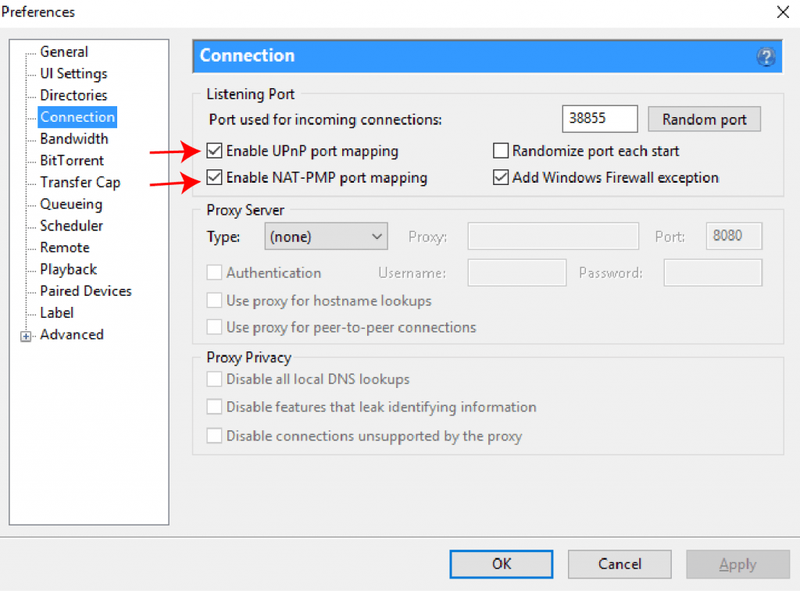 Az új útválasztó modellek támogatják a beépített UPnP-t és NAT-PMP-t, de alapértelmezés szerint le vannak tiltva. Megnézheti az útválasztó kézikönyvét, vagy megkeresheti, hogyan engedélyezheti őket.
Az új útválasztó modellek támogatják a beépített UPnP-t és NAT-PMP-t, de alapértelmezés szerint le vannak tiltva. Megnézheti az útválasztó kézikönyvét, vagy megkeresheti, hogyan engedélyezheti őket. 7. javítás: Keressen jobb Torrent fájlt
Ha ezek mindegyike nem oldja meg a problémát, akkor a probléma lehet a torrent fájl – a halott torrent (nincs magvak). Mivel az uTorrent letöltése a Peers to Peers kapcsolaton alapul (fájlok letöltése más számítógépekről), a magok száma csökken, és a Torrent fájl elhalványul, és nem lehet letölteni.
Kereshet alternatív torrent fájlt több maggal az alábbi Torrent webhelyek egyikén:
A fenti javítások megoldották az uTorrent letöltésének hiányát? Remélhetőleg az uTorrent most varázslatosan működik. Nyugodtan írjon megjegyzést, ha további kérdései vagy javaslatai vannak.


![[Letöltés] GeForce RTX 3060 Ti illesztőprogram Windows 10, 8, 7 rendszerhez](https://letmeknow.ch/img/driver-download/52/geforce-rtx-3060-ti-driver.jpg)



